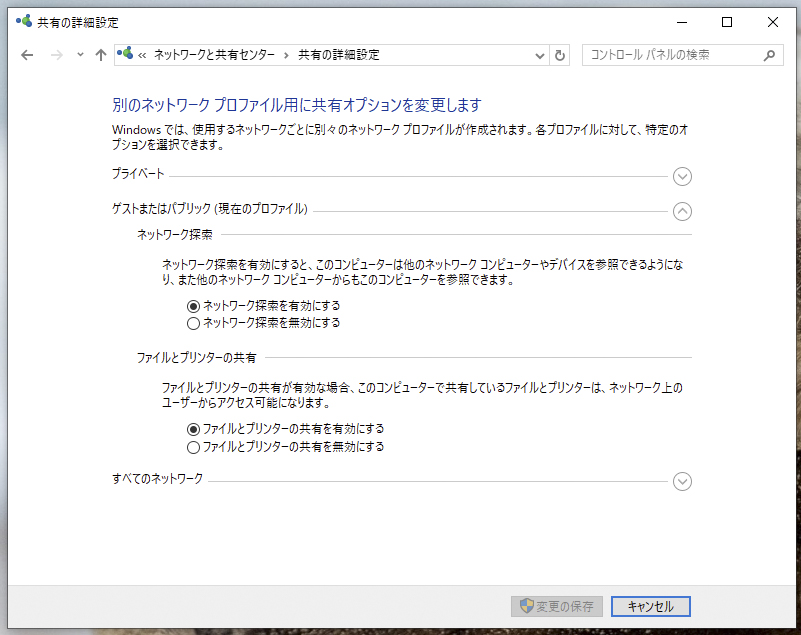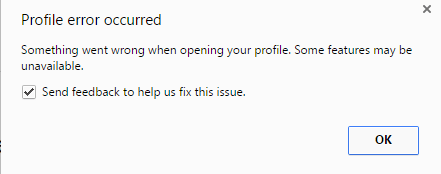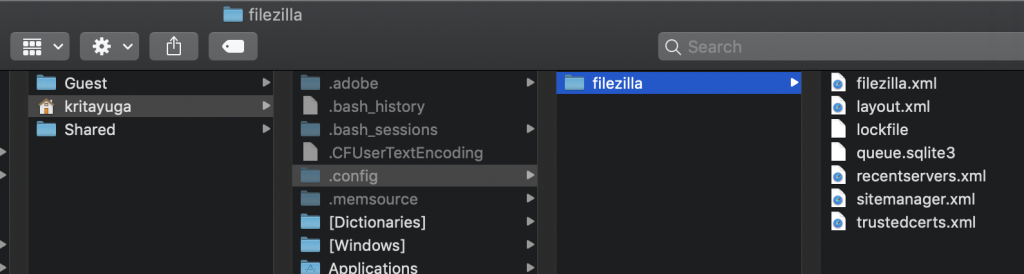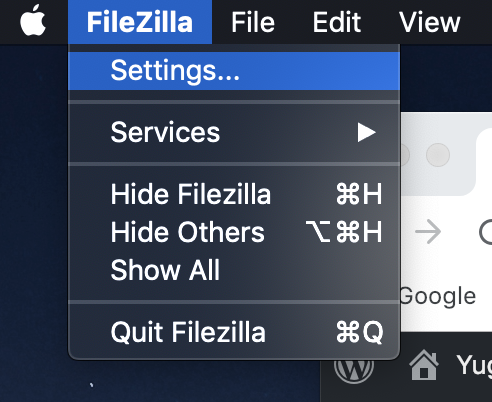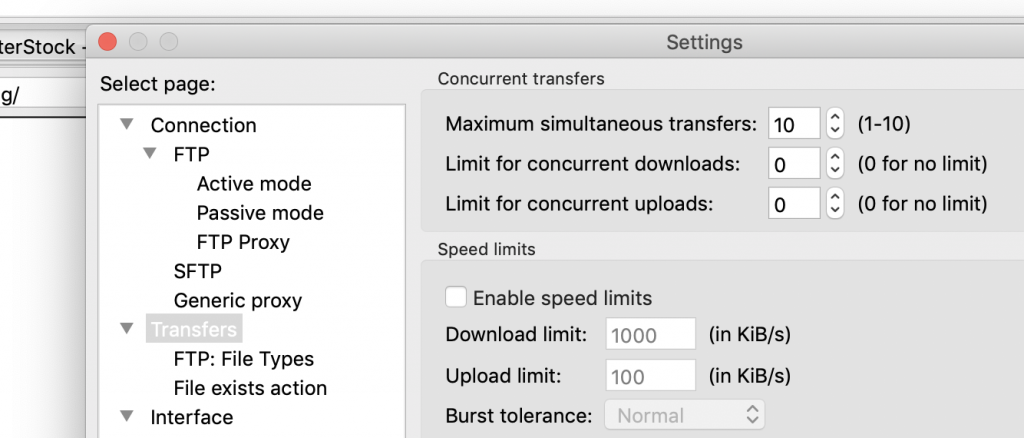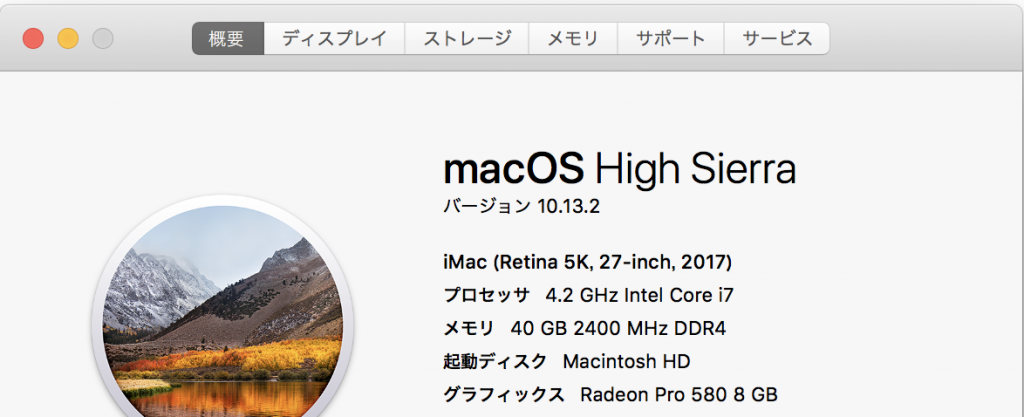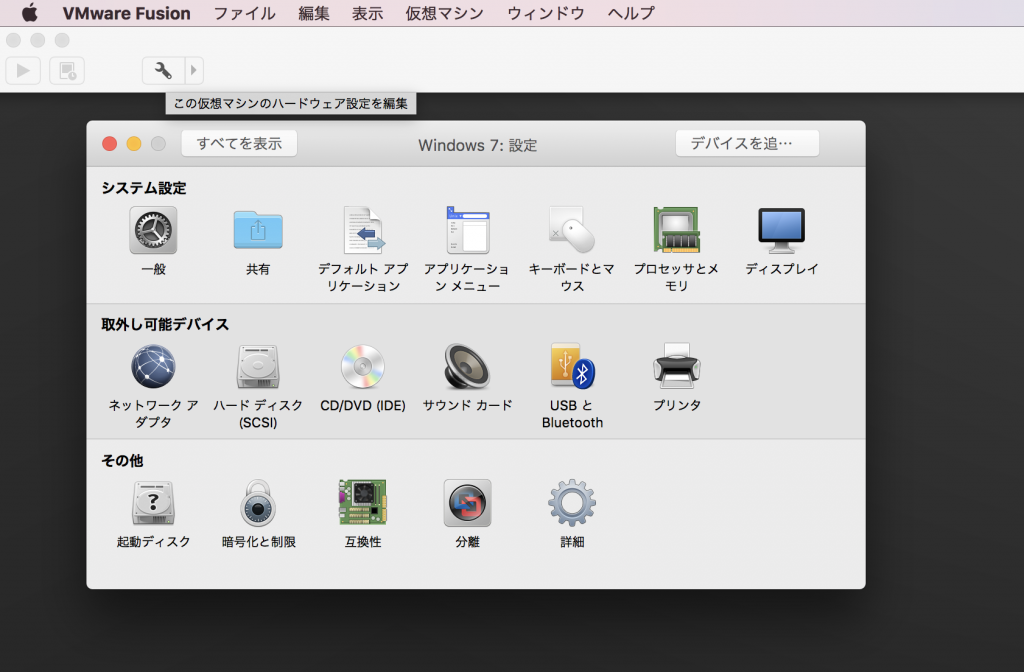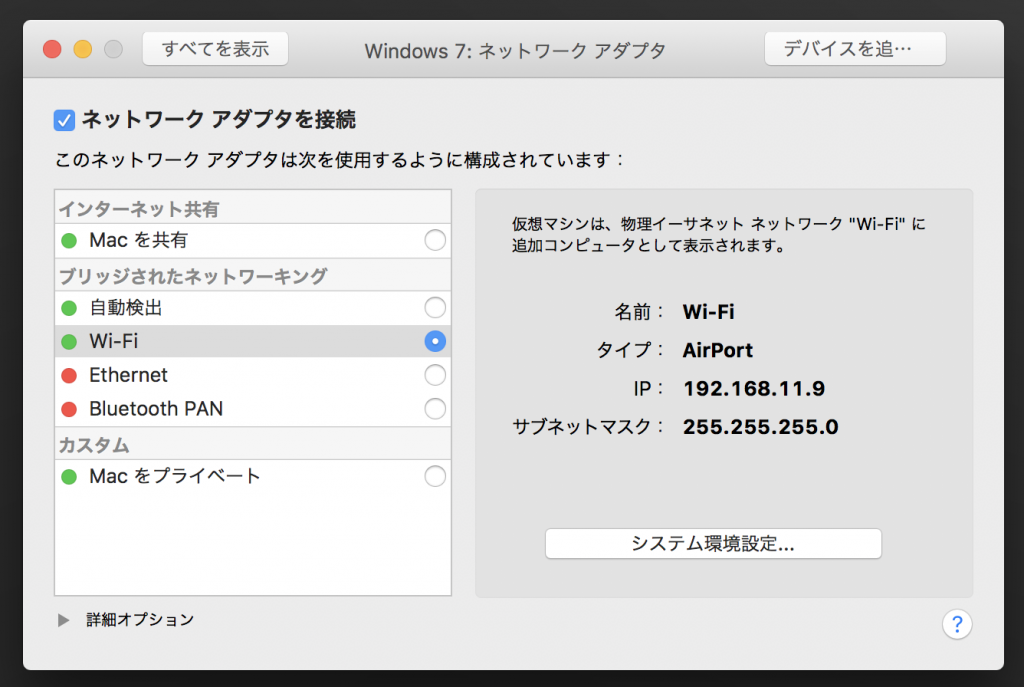以下の手段によりMSゴシック、MS明朝、メイリオなどのMicrosoft系フォントをPAGESなどのMAC用アプリでも使えるようになります。
・まずほMicrosoftのWebサイトでOffice 365の体験版をダウンロードしてインストールしてください。
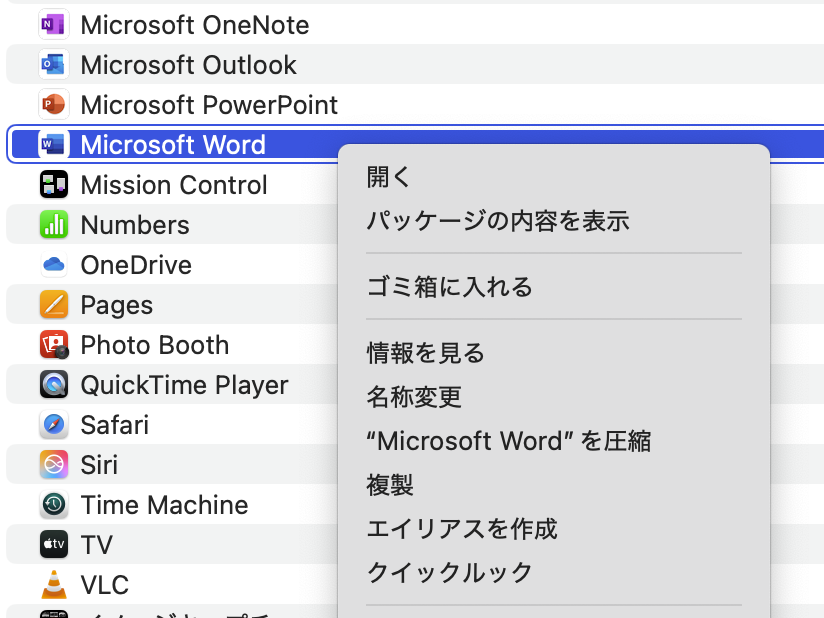
・続いて「Macintosh HD」の「アプリケーション」にある「Microsoft Word」を右クリックして表示されるメニューから「パッケージの内容を表示」を選び「Contents」→「Resources」→「Dfonts」を選びます。
※Finderに「Macintosh HD」が表示されない方は左上に表示されている「Finder」→「設定」で「ハードディスク」にチェックを付ける必要があります。
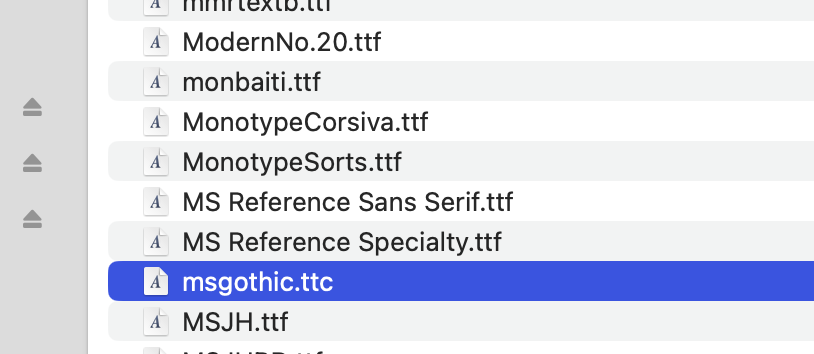
・「Dfonts」の中から必要なフォントを選んでダブルクリックすると「Font Book」というOSXのアプリが自動で立ち上がるので、「インストール」をクリックします。
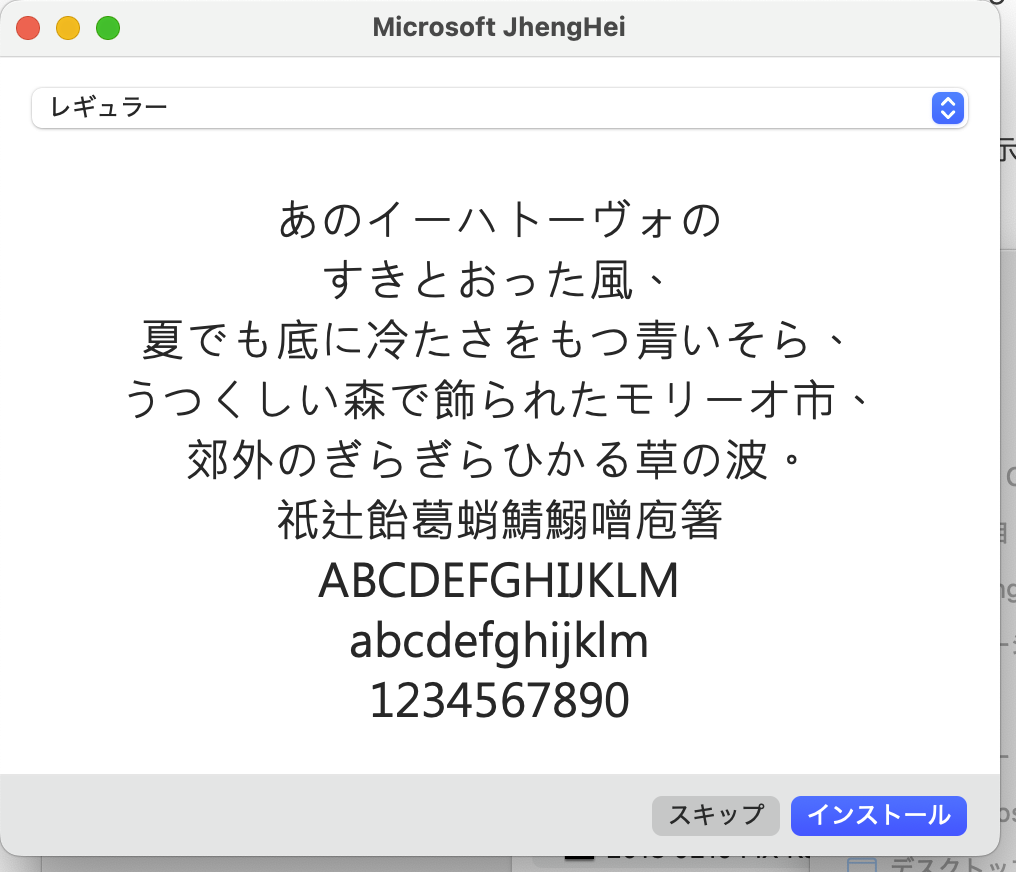
・必要なフォントは人によって違うと思いますが、私はメイリオ(meiriyo.ttc、meiriyob.ttc)、MSゴシック(msgothic.ttc).、MS明朝(msmincho.ttc)あたりを追加しました。
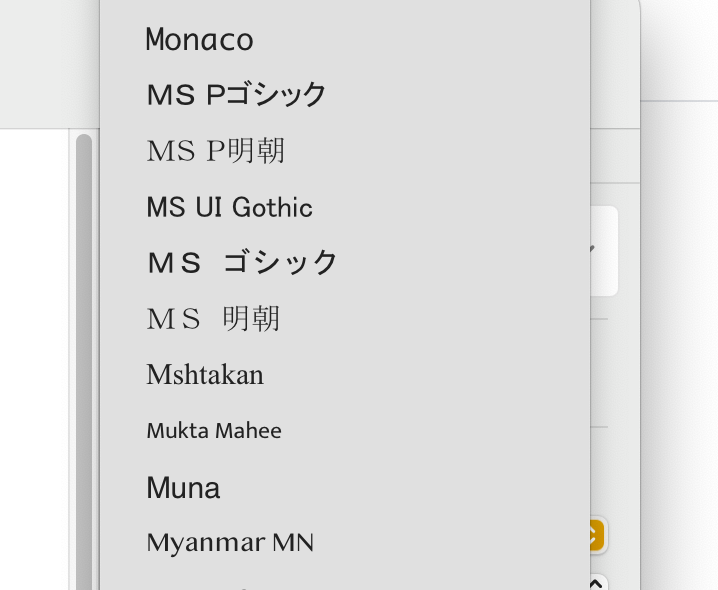
これでPAGESからMicrosoft系のアプリを使うことができるようになるはずです。
・ログインしたままになっているMicrosoftのWebページで右上に表示される自分のイニシャルをクリックして「Microsoftアカウント」を選び、一番上に表示される「サブスクリプション」で「管理」を選びます。
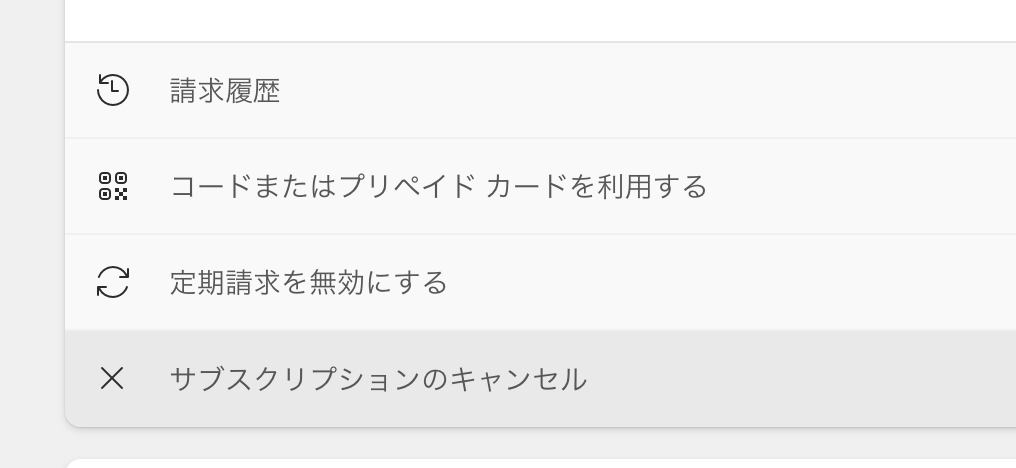
・「サブスクリプションのキャンセル」をクリックしてから、続いて表示されるページで「サブスクリプションが必要ない」を選択すると。サブスクリプションはキャンセルされます。キャンセルした後も1ヶ月間の試用期間はつかえます。MSさんありがとう。